Сусрећући се са „зсх команда није пронађена: мискл“ грешка у Зсх љусци може ометати вашу способност да извршите команде и задатке у вези са МиСКЛ. Ова грешка се јавља када Зсх шкољка не може да лоцира и препозна „ мискл” команда.
У овом водичу ћемо вам пружити једноставне кораке да решите ову грешку и повратите контролу над вашим МиСКЛ командама. Пратећи упутства наведена у наставку, моћи ћете да поправите „зсх команда није пронађена: мискл“ грешку и наставите да радите са МиСКЛ беспрекорно у Зсх љусци.
Уобичајени узроци грешке „зсх команда није пронађена: мискл“.
Постоје два најчешћа разлога за појаву ове грешке Зсх .
1: Недостаје МиСКЛ инсталација
До грешке може доћи ако МиСКЛ није инсталиран на вашем систему.
2: Нетачна конфигурација ПАТХ
Ако директоријум који садржи МиСКЛ извршни фајл није укључен у ПАТХ променљиву окружења, Зсх неће моћи да пронађе и изврши мискл цомманд .
Како да поправим – зсх команда није пронађена: мискл?
Пратите ове кораке да бисте исправили грешку и успешно га користили МиСКЛ у Зсх љусци на Мац-у:
Корак 1: Проверите инсталацију МиСКЛ-а
Проверите да ли МиСКЛ се инсталира на ваш систем покретањем следеће команде у вашем терминалу:
мискл --версион

Корак 2: Инсталирајте МиСКЛ
Ако МиСКЛ није инсталиран на мацОС-у, можете га инсталирати користећи Хомебрев на Зсх-у помоћу следеће команде:
варити инсталирај мискл
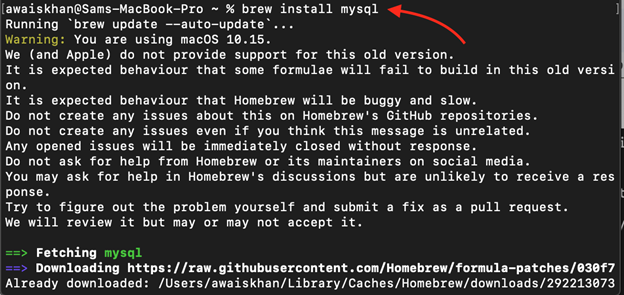
Након инсталације, можете користити мискл цомманд поново да проверите да ли је грешка исправљена. У већини случајева, проблем ће бити решен након инсталације МиСКЛ , међутим, ако проблем и даље постоји, можете извршити неке додатне кораке наведене у наставку.
Белешка: Ако Хомебрев није инсталиран на мацОС-у, можете пратити водич овде .
Корак 3: Ажурирајте променљиву окружења ПАТХ
Да би Зсх могао да пронађе мискл цомманд , потребно је да додате МиСКЛ извршни директоријум у ПАТХ променљиву окружења. Отвори скупља конфигурациону датотеку користећи уређивач текста, пожељно нано:
судо нано / итд / скупља
Додајте следећи ред на крај датотеке, замењујући “/уср/лоцал/бин/мискл” са стварним путем до МиСКЛ извршни директоријум:
извоз ПАТХ = ' $ПАТХ :/уср/лоцал/бин/мискл'
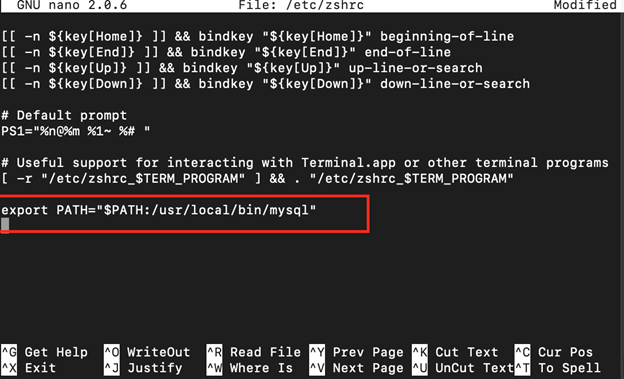
Сачувајте промене користећи ЦТРЛ+Кс , И да бисте прихватили промене и ентер да бисте изашли из уређивача текста.
Белешка: Можете наћи мискл локација из следеће команде:
која мискл

4. корак: Поново учитајте конфигурациону датотеку
Да бисте применили промене направљене на скупља датотеку, поново је учитајте покретањем следеће команде у терминалу:
извор / итд / скупља

Корак 5: Тестирајте МиСКЛ
Проверите да ли је „зсх команда није пронађена: мискл“ грешка се решава покретањем мискл цомманд опет:
мискл --версион

Ако се команда изврши без грешака и прикаже информације о верзији МиСКЛ-а, грешка је исправљена.
Закључак
Тхе „зсх команда није пронађена: мискл“ грешка се може решити обезбеђивањем МиСКЛ је инсталиран. Користећи Хомебрев , можете лако инсталирати МиСКЛ на мацОС-у и поправите грешку. Ако грешка и даље постоји, ажурирање ПАТХ променљиве окружења у скупља конфигурациону датотеку и поновно учитавање конфигурације су додатни кораци које морате да урадите да бисте исправили грешку. Пратећи кораке у горњем водичу, можете успешно поправити грешку и користити МиСКЛ неприметно унутар Зсх шкољка.